Guía para principiantes de Apple iPhone 12: Cómo usar y administrar la configuración de red y conectividad de iOS 11 [Tutoriales]
19 noviembre, 2020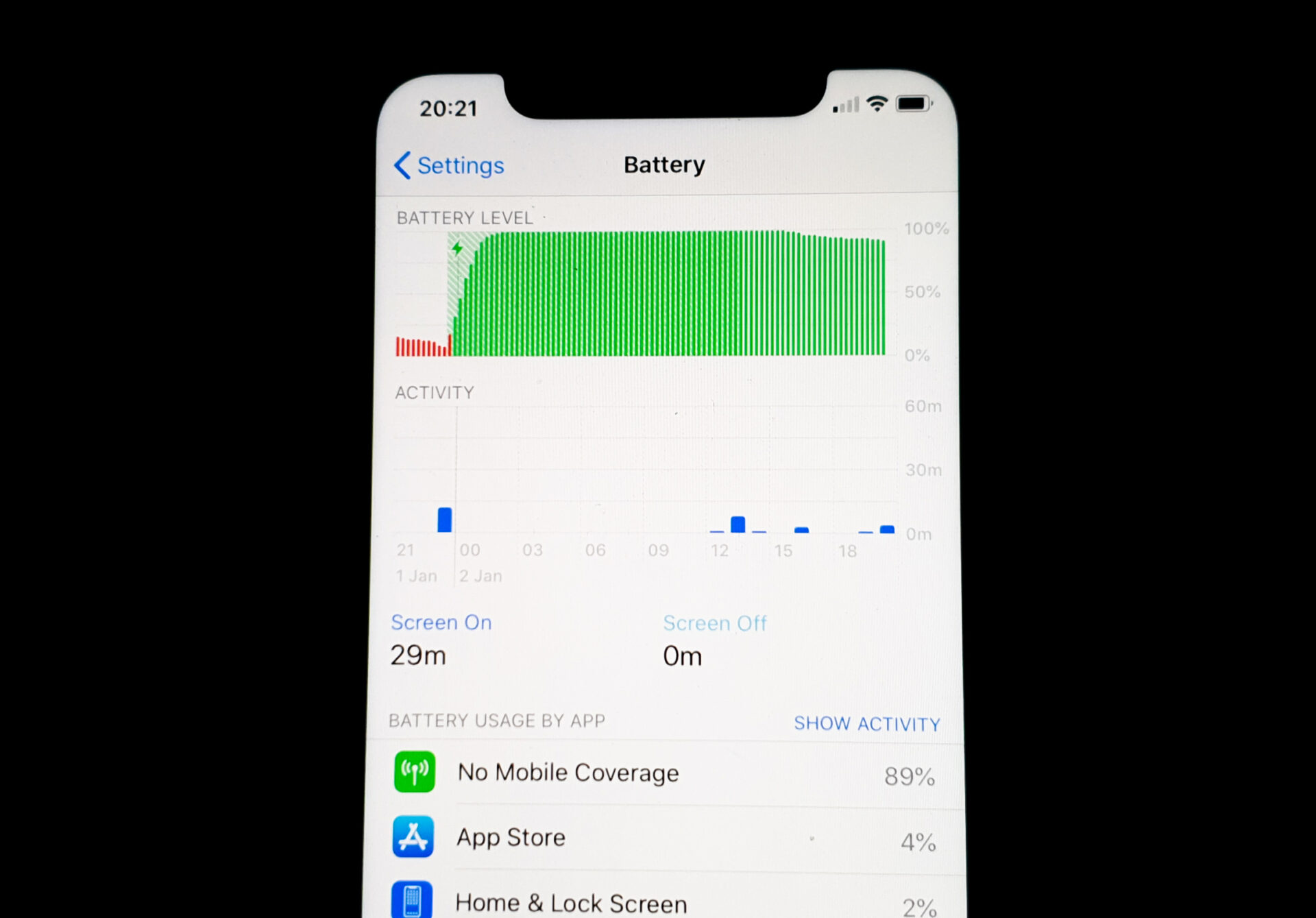
Cómo arreglar los colores de la pantalla del iPhone 11 desordenados después de la actualización de iOS 13.3 [Guía de solución de problemas]
24 noviembre, 2020Apple iPhone 12S Max conectado a WiFi pero sin Internet
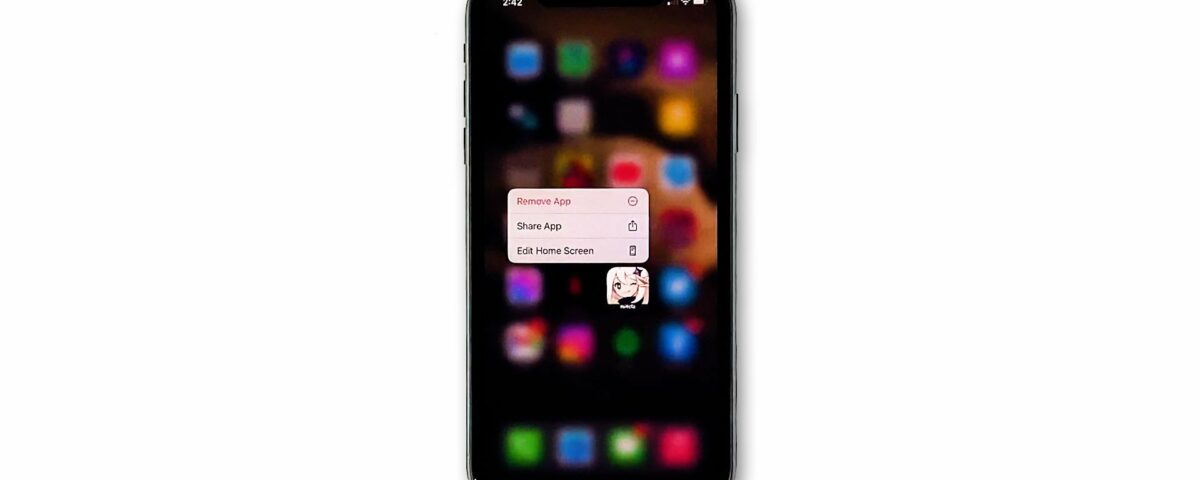
Es una reacción común confundirse y frustrarse si ve que su teléfono está conectado a una red Wi-Fi pero no hay conexión a Internet. Pero un problema tan extraño puede ocurrir en cualquier dispositivo móvil cuando se desencadena por algunos factores. Hay muchas razones posibles por las que no obtiene conexión a Internet mientras está conectado a una red Wi-Fi. Generalmente, se atribuye a errores de software en el enrutador inalámbrico o módem en uso, problemas de conectividad de red, como señal Wi-Fi inestable, interrupciones temporales e incluso problemas relacionados con la cuenta. Un ejemplo de esto es cuando su cuenta se coloca en un estado de desconexión suave, cuando se olvidó de liquidar algunas responsabilidades con su proveedor. Los mismos problemas también pueden desencadenarse por actualizaciones importantes, cuando el sistema de red tiende a fallar a medida que se adapta a los últimos cambios del sistema. En esta publicación se destacan algunas soluciones que se utilizan para determinar las causas subyacentes de por qué su iPhone 12S Max Wi-Fi está conectado pero no tiene acceso a Internet. Siga leyendo para averiguar qué métodos son aplicables para solucionar el problema por su parte.
Antes de continuar con nuestra solución de problemas, si encuentra esta publicación mientras busca una solución a un problema diferente, visite nuestra página de Guías de ayuda de iPhone 12S Max porque ya tenemos solucionó algunos de los problemas más comunes con este dispositivo. Es posible que ya hayamos publicado artículos que podrían ayudarlo a solucionar su problema. Encuentre problemas similares a los suyos y no dude en utilizar nuestras soluciones.
Primera solución: reinicia tu módem / enrutador inalámbrico
No hay conexión a Internet mientras estás conectado a una red Wi-Fi puede deberse a fallas menores de firmware en su equipo de Internet. Para lidiar con esto, debe verificar el corazón de su conexión a Internet, que es un enrutador inalámbrico o un módem (según la configuración de su red). Una solución simple para errores menores de firmware como este es apagar y encender o reiniciar el equipo de red. Reiniciar su módem / enrutador inalámbrico eliminará errores menores causados ??por la implementación reciente de iOS que está afectando negativamente la distribución de la señal Wi-Fi de su teléfono. Si tiene acceso a su módem / enrutador en este momento, simplemente siga estos pasos para apagar y encender:
- Mantenga presionado el Interruptor de encendido [ 19459012] del enrutador / módem inalámbrico para apagarlo.
- Una vez apagado, desconecte el adaptador de CA del tomacorriente .
- Espere entre 1 y 2 minutos y luego conecte el adaptador de CA de nuevo al tomacorriente / [ 19459012]
- Finalmente, presione el Interruptor de encendido para volver a encender el enrutador / módem inalámbrico.
Una vez que se enciende la señal del módem / enrutador, especialmente el indicador de Wi-Fi, vuelve a conectar el teléfono a la red Wi-Fi y luego verifica si puedes navegar por cualquier sitio web.
Si estás usando una aplicación de navegador de terceros y tienes problemas para navegar por Internet, cambia a la aplicación Safari para realizar algunas actividades de prueba de navegación. Si el problema continúa, debe probar otras opciones para eliminar otros factores.
Segunda solución: reinicia las funciones inalámbricas de tu iPhone
Para solucionar problemas repentinos de conexión de red que no causan problemas de Internet en tu iPhone en iOS 13, reinicie o actualice sus conexiones Wi-Fi. Al desactivar la función, las funciones inalámbricas de su teléfono se actualizarán rápidamente y, por lo tanto, eliminarán fallas menores. Simplemente siga estos pasos, si aún no lo ha hecho:
- Acceda a Configuración desde el Inicio pantalla.
- Seleccione WiFi .
- Toque el botón de alternar / cambiar para apagarlo.
- Espere unos segundos y luego toque de nuevo para encenderlo.
También puede abrir el Centro de control y alternar el control de Wi-Fi para reiniciar la función.
Si aún no puedes usar Internet después de actualizar el Wi-Fi en tu teléfono, reiniciar tu dispositivo puede ser útil.
Reiniciar su iPhone puede parecer muy simple, pero hacerlo puede hacer muchas cosas cuando se trata de eliminar fallas de software menores. Esta solución en realidad borra los errores menores de la red que podrían haberse causado con la actualización de software reciente. Estos errores pueden hacer que su teléfono no obtenga una conexión a Internet mientras está conectado a una red Wi-Fi. Así es como reinicias por software tu iPhone 12S Max:
- Mantén presionado el botón de encendido / lateral y cualquiera de los [ 19459003] Botones de volumen simultáneamente durante unos segundos.
- Suelte ambos botones una vez que vea el mensaje Deslice para apagar .
- Arrastre el control deslizante Apagar hacia la derecha para apagar el teléfono.
- Espere 30 segundos y luego presione y mantenga presionado el Botón de encendido / lateral nuevamente para encender su teléfono.
Simplemente permita que su teléfono complete el proceso de reinicio y luego inicie Safari para probar y ver si ya puede acceder a Internet a través de Wi-Fi. Si aún no puede, intente llevar a cabo la antigua solución de Wi-Fi llamada el truco del modo avión.
Otra forma de borrar los errores de red que pueden causar problemas de conexión como no tener Internet mientras está conectado a Wi-Fi es activar y luego desactivar el modo avión. Habilitar el modo avión desconectará todas las conexiones de radio inalámbrica en su teléfono mientras que deshabilitarlo las restablecerá, lo que permitirá una actualización rápida. Este proceso eliminará los fallos de red que se han acumulado y podrían ayudar a solucionar el problema. Así es como se hace:
- Accede a Configuración desde la pantalla de inicio .
- Toque el interruptor de palanca en el menú Modo avión para habilitar la función.
- Realice un restablecimiento parcial mientras el modo Avión está activado.
- Después de que el teléfono se reinicie, vuelva a Configuración> Modo avión .
- Luego toque el Interruptor de palanca de modo avión para deshabilitar la función.
Permita que su teléfono restablezca todas las conexiones, incluido el Wi-Fi y luego verifique si el problema se ha eliminado.
Tercera solución: Olvídese de las redes Wi-Fi en su iPhone 12S Max
Ciertos errores que ocurren después de la actualización de iOS pueden haber causado su Las redes Wi-Fi se corromperán. Y esta podría ser la razón principal por la que puede conectarse a una red Wi-Fi pero no tiene conexión a Internet en su iPhone 12S Max. En ese caso, se recomienda eliminar todas las redes Wi-Fi guardadas en su dispositivo para eliminar las redes erráticas y ayudarlo a solucionar el problema. Simplemente siga estos pasos:
- Desde la pantalla Inicio , acceda a Configuración [19459002 ].
- Seleccione WiFi .
- Busque el red WiFi que desea olvidar y luego toque el icono de información (i) [19459012 ] junto al nombre de la red.
- Toque Olvidar esta red .
- Lea el mensaje de advertencia y luego toque Olvídese de para confirmar.
Simplemente siga los mismos pasos para eliminar todas las redes guardadas. Si lo hace, evitará que cualquiera de estas redes cause conflictos con la red que está utilizando. Una vez que haya terminado de olvidar todas las redes Wi-Fi guardadas, reinicie o reinicie su iPhone para borrar su caché de red y luego regrese al menú Configuración-> Wi-Fi para buscar y conéctese a su red Wi-Fi.
Cuarta solución: Restablece la configuración de red en tu iPhone 12S Max
Es posible que la actualización de software haya modificado automáticamente algunas configuraciones, lo que provocó la falta de Internet problema de acceso en su dispositivo. Para descartar una configuración incorrecta, será necesario restablecer la configuración de red para borrar todas las configuraciones de red no válidas o incorrectas y restaurarla a la configuración y los valores predeterminados. Simplemente siga los procedimientos a continuación:
- Acceda a Configuración desde Inicio pantalla.
- Seleccione General .
- Desplácese y seleccione Restablecer .
- Toque la opción Restablecer configuración de red .
- Ingrese la contraseña de su dispositivo una vez que se le solicite.
- Luego seleccione la opción para confirmar el restablecimiento de la configuración de red.
Su iPhone 12 reiniciará automáticamente después de que se restablezca la configuración de red. Una vez que se inicie, habilite todas las funciones que necesitará, incluido Wi-Fi, para volver a conectarse a la red.
Quinta solución: Realice un restablecimiento de fábrica (restablecimiento maestro) en su iPhone 12S Max
Si aún no tiene acceso a Internet mientras conectado a una red Wi-Fi hasta este punto, es posible que esté lidiando con un error complejo del sistema causado por la reciente actualización de iOS. Esto significa que necesitará una solución más avanzada para ayudarlo a solucionar el problema y que realizar un restablecimiento de fábrica podría ser lo que estamos buscando. Si lo hace, eliminará toda la información guardada en su teléfono y la restaurará a las configuraciones predeterminadas, eliminando los problemas persistentes con el proceso. Se recomienda crear copias de seguridad de sus archivos y datos importantes a través de iTunes o iCloud antes de realizar el procedimiento. Si está listo, aquí le mostramos cómo realizar un restablecimiento de fábrica o un restablecimiento maestro en su teléfono:
- Acceda a Configuración desde la pantalla Inicio .
- Seleccione General .
- Desplácese hacia abajo y luego seleccione Restablecer .
- Seleccione la opción Borrar todos los contenidos y configuraciones . Esto activará el reinicio maestro en su iPhone 12R.
- Una vez que se le solicite, ingrese la contraseña de su dispositivo.
- Luego toque la opción para confirmar el restablecimiento de fábrica.
Una vez que se realiza el restablecimiento de fábrica, su teléfono se reiniciará automáticamente y luego revertirá todas las opciones y configuraciones predeterminadas. Complete el proceso de configuración inicial para volver a tener todo listo para usar en su teléfono. Asegúrese de conectarse a la red Wi-Fi y luego abra su navegador para ver si ahora puede navegar o acceder a Internet.
Busque más ayuda
Si todo lo demás falló y todavía tiene el mismo problema en su iPhone 12S iOS 13 Wi-Fi, es conectado pero sin acceso a Internet, es posible que el problema no se pueda solucionar por su parte. Es posible que haya una interrupción temporal que esté afectando los servicios de Internet inalámbrico en su lugar. Para verificar eso, comuníquese con su proveedor de servicios de Internet para escalar su inquietud y pedir más ayuda para llevar a cabo procedimientos de solución de problemas de Internet más avanzados. Si sospecha que el problema se atribuye a un módem o enrutador dañado, puede pedirles que reinicien o reaprovisionen el equipo de red de forma remota. Además, no olvide informar el problema al Soporte técnico de Apple, ya que podría tratarse de un error de Internet de iOS 13 que requiere un parche de reparación dedicado.







